Win 10系统不登录微软帐户就可以下载应用的教程
摘要:Win10系统不登录微软帐户就可以下载应用的教程:1、在使用本地账户的情况下,打开应用商店;2、点击头像图标,在弹出的小窗中点击&ldquo...
Win10系统不登录微软帐户就可以下载应用的教程:
1、在使用本地账户的情况下,打开应用商店;
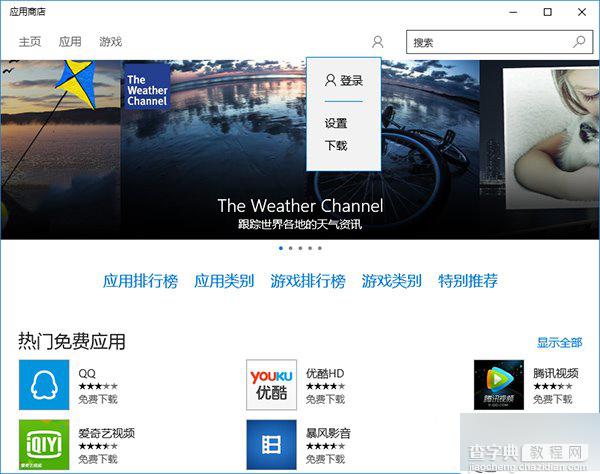
2、点击头像图标,在弹出的小窗中点击“登录”;
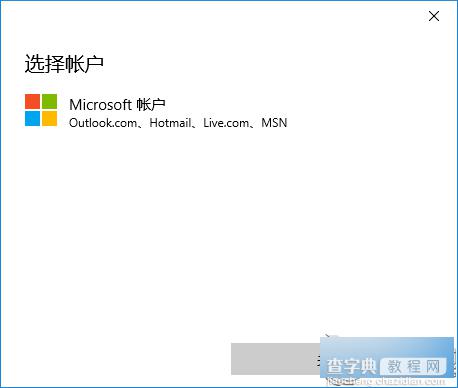
3、选择Microsoft账户;
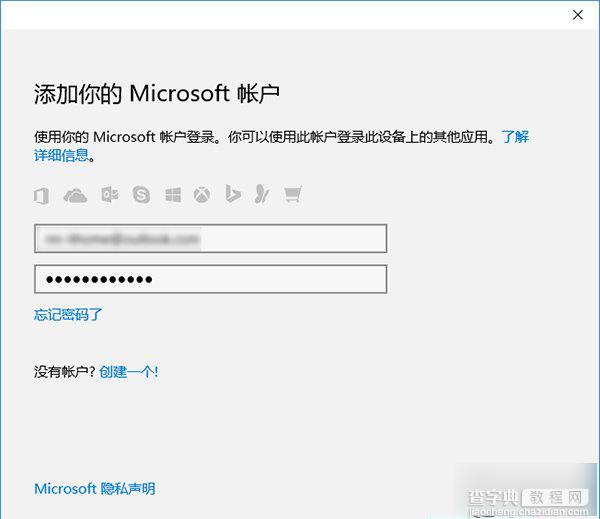
4、输入账户和密码,点击“登录”;
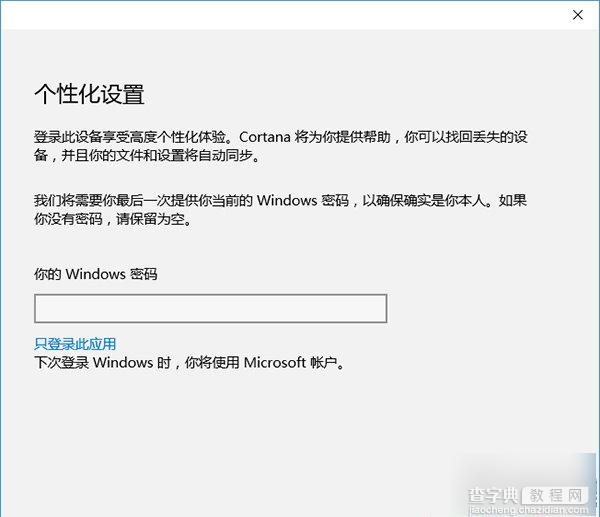
5、在上图所示窗口中输入Windows密码(即本地账户密码,没有则留空)。先别着急点击下一步,点击“只登录此应用”链接就可以只在Windows应用商店中登录微软账户并下载应用了,而你的系统仍然可以继续使用本地账户登录。
以上就是Win 10系统不登录微软帐户就可以下载应用的教程的介绍,有需要的朋友可以动手尝试下。
【Win 10系统不登录微软帐户就可以下载应用的教程】相关文章:
★ Win10一周年更新预览版商店中下载安装Edge浏览器的教程
★ Win8系统开机蓝屏出现0x00000050错误代码的原因及解决办法
★ win8/win8.1系统运行不了红警2游戏帧数非常低的解决方法
★ win10系统dns服务器未响应怎么办 Win10系统dns出错的解决方法图文教程
